Warcraft III — игра, которая удерживает свою популярность на протяжении многих лет. Тысячи игроков продолжают гоняться за победой в этом фэнтезийном мире, сражаясь от лица любимых героев и рас. Однако, порой возникают проблемы, которые могут оказать негативное воздействие на игровой процесс, урезать возможности и подавить эмоции.
Один из таких вопросов — как запустить игру в оконном режиме? Эта функция необходима игрокам, которые хотят просматривать интернет-сайты или чатиться в социальных сетях, не завершая игру. Этот вопрос интересует как начинающих, так и опытных игроков, поэтому мы решили написать полезные советы, которые помогут запустить Warcraft 3 в окне.
Чтобы узнать, как запустить игру в оконном режиме, вам не нужно иметь особые знания в области программирования или компьютерной техники. Все довольно просто, но требует соблюдения нескольких условий. Ниже мы расскажем вам об одном из самых простых способов, как запустить Warcraft 3 в окне.
Как запустить Warcraft 3 в окне

Существует несколько способов запустить Warcraft 3 в окне. Но прежде чем начать, убедитесь, что ваша игра обновлена до последней версии и готова к работе.
Способ 1: Измените настройки в игре
Этот способ наиболее простой и доступный. Для того чтобы запустить Warcraft 3 в оконном режиме, выполните следующие действия:
- Запустите игру и зайдите в настройки
- Выберите вкладку "Показать"
- Отметьте флажок "Оконный режим"
После этого, игра будет запускаться в оконном режиме.
Способ 2: Измените ярлык
Этот метод несколько сложнее, но дает больше возможностей. Для того чтобы изменить ярлык запуска игры:
- Найдите ярлык Warcraft 3 на рабочем столе.
- Нажмите правой кнопкой мыши на ярлыке и выберите свойства.
- В строке "Целевой объект" добавьте "-window" в конец строки без кавычек.
После этого запускайте игру через ярлык для того чтобы запустить ее в оконном режиме.
Способ 3: Используйте программу-лончер
Для тех, кто хочет идти дальше, можно использовать программу-лончер для запуска игры в оконном режиме. Ниже приведен пример одной из таких программ:
| Программа | Ссылка для загрузки |
|---|---|
| Windowed Borderless Gaming | https://github.com/Codeusa/Borderless-Gaming/releases |
Установите программу-лончер и запустите ее. Добавьте Warcraft 3 в список приложений и запустите его через программу-лончер. Игра будет запускаться в оконном режиме на весь экран без границ, что повышает удобство игры.
Полезные советы для игроков
1. Начните с освоения всех основных механик и стратегий игры. Вам нужно знать, как управлять своей базой, продуктивно добывать ресурсы, производить юнитов и эффективно использовать их в бою. Если вы новичок в Warcraft 3, начните игру с кампании и пройдите все миссии до конца.
2. Создайте свой собственный профиль игрока и сохраняйте все настройки, чтобы не приходилось настраивать игру каждый раз снова. В настройках игры вы также можете задать уровень сложности, выбрать режим игры, настроить звук и графику, а также изменить управление игроком.
3. Используйте горячие клавиши для управления игроком и выполнения различных команд. Например, если вы хотите быстро переключиться на определенную юнита или здание, используйте горячую клавишу соответствующего контроллера. Вы также можете создавать собственные горячие клавиши для любых команд.
4. Общайтесь с другими игроками и присоединяйтесь к сообществам в интернете. Вы можете обмениваться опытом и стратегиями, задавать вопросы другим игрокам, находить новых друзей и найти соперников для сражений в игре.
5. Задавайте цели и успех будет вашим. Выберите режим игры, который наиболее подходит для ваших навыков и интересов, и постепенно наращивайте уровень сложности. Стремитесь к лучшим результатам и не останавливайтесь на достигнутом.
- Важно помнить, что игра в Warcraft 3 - это не просто развлечение, но и серьезный вид спорта с конкурсами, призами и возможностью заработка.
- Не забывайте, что самое главное в игре - это умение играть в команде. Заключайте союзы с другими игроками, общайтесь и планируйте свои действия вместе.
Использование командной строки
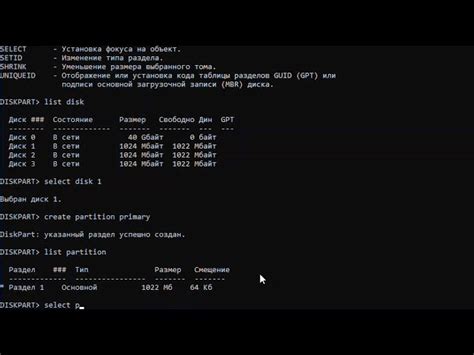
Командная строка может помочь вам быстро запустить Warcraft 3 в режиме окна. Для этого нужно запустить командную строку и ввести следующие команды:
- cd C:\Program Files (x86)\Warcraft III
- Warcraft III.exe -window
Первая команда перенесет вас в папку с установленной игрой Warcraft 3. Если вы установили игру в другую папку, укажите путь к ней в первой команде.
Вторая команда запустит игру в режиме окна.
Если вы хотите запустить игру в других режимах, используйте следующие команды:
- Warcraft III.exe -opengl - запустит игру в режиме OpenGL.
- Warcraft III.exe -d3d - запустит игру в режиме Direct3D.
- Warcraft III.exe -direct - запустит игру в режиме DirectDraw.
Используйте эти команды, если вы столкнулись с проблемами графики или звука в игре. Запуск игры в других режимах может помочь решить эти проблемы.
Использование командной строки - это простой способ запустить игру в нужном вам режиме. Не бойтесь этого инструмента - он может быть очень полезен для настройки игры и решения проблем.
Настройка параметров игры
Настройка параметров игры Warcraft 3 важна не только для улучшения графики, но также для повышения производительности вашего компьютера во время игры.
Первоначально следует перейти в настройки игры и выбрать вкладку «Графика». Здесь вы можете настроить разрешение экрана и глубину цвета в соответствии со своим компьютером.
Также на этой странице вы можете настроить детализацию отображения игры на устройствах низкой мощности. Если у вас установлена видеокарта низкой мощности, то вы можете уменьшить графическую нагрузку на нее.
Не менее важно настроить управление клавиатуры и мыши. Вы можете настроить удобное расположение клавиш, управление камерой и зумирование.
Также на странице настроек есть вкладка «Звук», где вы можете выбрать уровень громкости для музыки, звуковых эффектов и голосовых комментариев. Рекомендуется настроить громкость так, чтобы вы расслаблялись и не напрягали свои уши во время игры.
Установка дополнительных программ

Если вы хотите запустить Warcraft 3 в окне и сделать игру более комфортной, можете установить дополнительные программы. Наиболее популярными являются Windowed-Mode и Warkeys.
Windowed-Mode – это утилита, которая позволяет запустить игру в оконном режиме. Для установки программы нужно перейти на официальный сайт, загрузить установочный файл и запустить его. После установки откройте программа, выберите нужно разрешение экрана и запустите Warcraft 3. Игра будет запущена в окне, а не в полноэкранном режиме.
Warkeys – это небольшая программа, которая позволяет настроить горячие клавиши в игре. Она особенно полезна для игроков, которые используют специальные макросы и команды. Для установки Warkeys нужно загрузить программу с официального сайта и запустить установочный файл. После установки откройте программу и начните настройку горячих клавиш.
Использование этих дополнительных программ не только сделает игру более комфортной, но и поможет повысить вашую эффективность. Попробуйте установить Windowed-Mode и Warkeys, и вы увидите заметную разницу в качестве игры!
Разрешение проблем с запуском
В процессе запуска Warcraft 3 могут возникнуть различные проблемы, которые могут повлиять на игровой процесс. Например, если игра не запускается в окне, необходимо проверить настройки видеокарты на вашем компьютере.
Если вы столкнулись с ошибкой "Fatal Error", это может быть связано с несовместимостью игры с вашим компьютером. В этом случае, попробуйте запустить игру в совместимости с Windows XP Service Pack 2 или 3.
Если игра вылетает при выборе кампании, возможно, проблема связана с отсутствием необходимых файлов. В этом случае, попробуйте переустановить игру или обновить ее до последней версии.
- Если у вас возникли проблемы со звуком, проверьте настройки звуковой карты.
- Если игра вылетает в процессе загрузки карты, это может быть связано с несовместимостью карты с текущей версией игры.
- Если у вас возникли проблемы с многопользовательской игрой, проверьте настройки интернет-соединения и наличие обновлений.
Если вы не можете найти решение проблемы, попробуйте обратиться за помощью на официальный форум игры или обратиться в техническую поддержку.
Советы для улучшения игрового процесса

1. Определить свой стиль игры
Чтобы улучшить свои навыки в Warcraft 3, важно определить свой стиль игры. Вы можете играть за агрессивного игрока, который всегда находится в атаке, или за оборонительного игрока, который стремится защитить свою базу. Определение своего стиля игры поможет вам выбирать героев и юнитов, которые наиболее эффективны в вашем стиле игры.
2. Научиться пользоваться горячими клавишами
Горячие клавиши могут помочь значительно ускорить обработку команд в игре. Они позволяют быстро переключаться между юнитами, быстро захватывать локации и применять заклинания. Рекомендуется определить наиболее важные горячие клавиши и потренироваться их использованию.
3. Сотрудничество с командой
В Warcraft 3 очень важно научиться работать в команде, особенно в многопользовательском режиме. Чаще всего победы достигаются благодаря взаимодействию и сотрудничеству между разными игроками. Рекомендуется настроить коммуникацию в игре и обозначить роли для каждого игрока.
4. Анализировать свои игры
Анализ своих игр помогает понимать свои сильные и слабые стороны и улучшать свою игру. После каждой игры можно посмотреть запись игры и проанализировать, что было сделано правильно, а что нет. Это поможет улучшить тактику и стратегию в следующих играх.
5. Продолжать учиться
Как и в любой области, в Warcraft 3 есть множество вещей, которые можно узнать и улучшить. Не стоит останавливаться на достигнутом и продолжать исследовать новые тактики и стратегии, изучать новых героев и юнитов. Кроме того, также можно смотреть игры профессиональных игроков и учиться у них.
Вопрос-ответ
Что делать, если игра вылетает при запуске в оконном режиме?
Попробуйте изменить настройки экрана, подстроив разрешение и частоту обновления под ваш монитор, а также проверьте, не блокирует ли игра антивирус или защитное ПО.
Как изменить размер окна во время игры?
Нажмите на клавишу "Alt"+"Enter" во время игры, чтобы переключиться в оконный режим, после чего измените размер окна при помощи мыши.
Какие разрешения поддерживаются для оконного режима в Warcraft 3?
Обычно в оконном режиме используются разрешения 800х600 пикселей, 1024х768 пикселей и 1280х720 пикселей, но также можно выбрать любое другое разрешение, подходящее под ваш монитор.
Как изменить настройки графики в оконном режиме?
Откройте меню настроек в игре и выберете "Графика". Здесь вы можете настроить различные параметры, такие как качество текстур, эффекты, тени и частоту обновления экрана. Не забудьте нажать кнопку "Применить", чтобы сохранить изменения.
Какой полезный совет можно дать для тех, кто играет в оконном режиме?
Если вам нужно отвлечься от игры на некоторое время, просто нажмите клавишу "Alt"+"Tab", чтобы переключиться на другую программу, а затем вернитесь в игру, когда будете готовы продолжить.







